w7装机版无法访问磁盘如何办?Chkdsk工具如何修复磁盘错误?
发布日期:2013-09-20 作者:雨林木风纯净版系统 来源:http://www.8ud.cn
w7装机版无法访问磁盘如何办?Chkdsk工具如何修复磁盘错误??
Chkdsk工具如何修复磁盘错误?Chkdsk的免费解释,其实便是磁盘检查的意思,这个工具可以在w7装机版用户强制关机之后或者u盘出错的时候用来检查磁盘错误的,使用Chkdsk需要使用的几条命令你们会在下文中提到。
Chkdsk工具如何修复磁盘错误?
1、在硬盘E损坏问题提示对话框上单击“确定”。

2、搜索CMd,在搜索后果中右击CMd,然后选择“以管理员身份运行”。
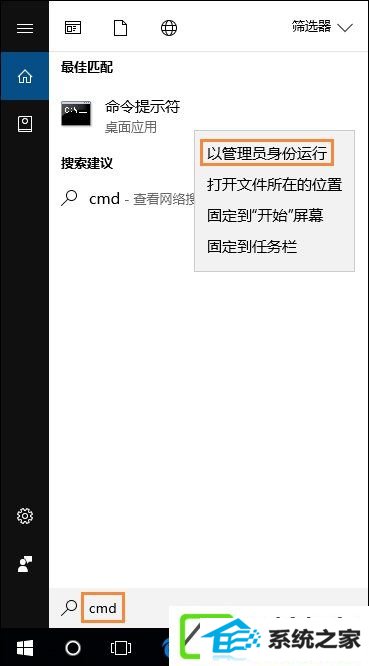
3、在命令符提示对话框中即可输入Chkdsk E: /F 后按回车(E:是问题硬盘的盘符),然后耐心等待程序运行到结束。
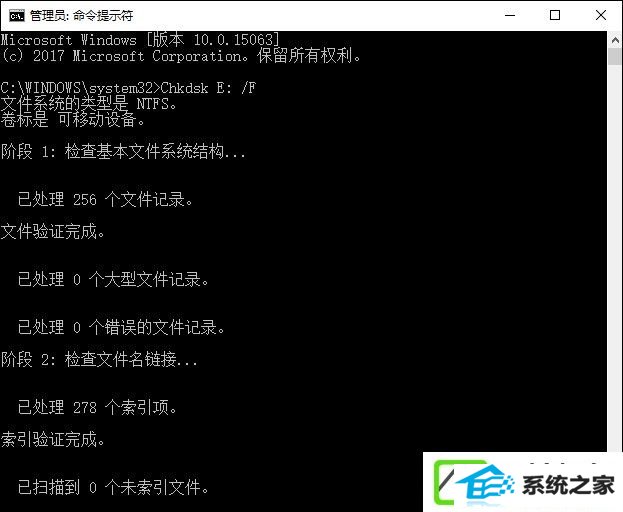
注意:若是使用Chkds工具修复C盘(系统盘)则或许会提示“是否计划在下一次系统重新启动时检查此卷?(Y/n)”,你们输入Y回车,然后保存当前活动项目,再重启一下。
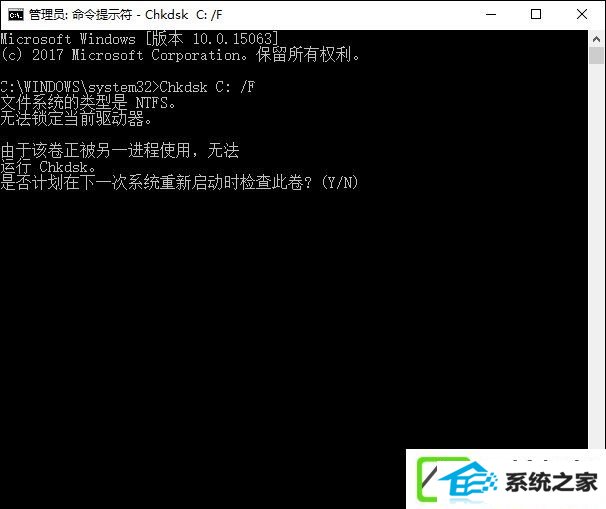
4、如果在修复过程中出现“正在使用”之类的提示,可以使用命令行Chkdsk E: /F /x 并回车进行修复。
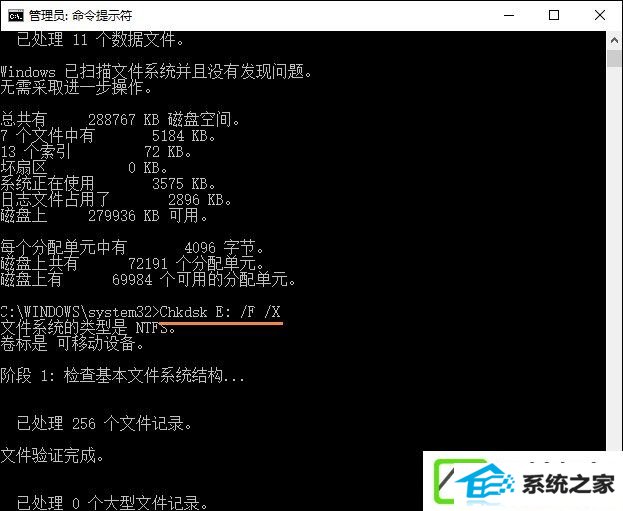
5、对于需要查询FAT或者FAT32格式硬盘上的文件信息和全能路径,则即可输入Chkdsk E: /V 并回车直接。
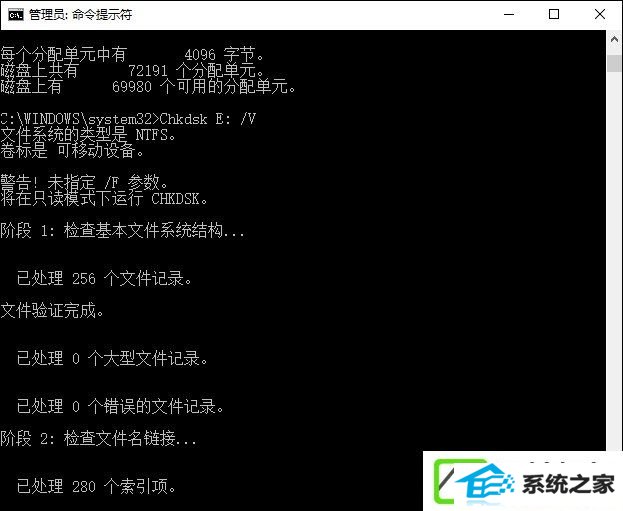
上述就是相关Chkdsk工具如何修复磁盘错误的一些操作过程,不同的处境下使用不同的命令,不过这三条命令都是围绕Chkdsk工具修复磁盘错误。
相关系统推荐
- 电脑公司Windows10 优化装机版64位 2020.09 2020-08-16
- 电脑公司Win10 正式装机版32位 2020.07 2020-06-13
- 电脑公司Windows11 大神装机版64位 2021.08 2021-07-15
- 萝卜家园Win7 安全装机版64位 2021.02 2021-01-12
- 雨林木风Window7 32位 万能春节纯净版 v2020.02 2020-01-24
- 番茄花园Windows xp 电脑城2021五一装机版 2021-05-02
- 雨林木风win11 64位分享精品版v2021.10免激活 2021-09-06
- 深度技术WinXP 体验装机版 2021.07 2021-06-10
- 电脑公司WinXP 完美装机版 2020.06 2020-05-09
- 雨林木风 Ghost Win10 64位 纯净版 v2019.07 2019-06-27
栏目专题推荐
win10重装系统 黑鲨装机助理 专业版win10系统下载 悟空win10系统下载 大番薯官网 系统兔装机助理 惠普重装系统 u启动u盘装系统 白云win7系统下载 风林火山重装系统 小熊装机助手 闪兔装机卫士 小猪装机大师 联想装机大师 闪电装机卫士 云骑士win7系统下载 洋葱头官网 电脑店装机助手 桔子装机助理 桔子xp系统下载系统下载推荐
系统教程推荐
- 1w7装机版旗舰版和强化版的区别是什么?w7装机版旗舰版和强化版哪个好
- 2win10系统怎么彻底卸载loadrunner_win10系统完全卸载loadrunner的图
- 3xp装机版安装office2007提示错误1402
- 4win7系统360浏览器兼容模式如何配置
- 5一键重装系统简体吗
- 6win10系统qq消息没有提示音的方法介绍
- 7win7系统修复注销关机声音的配置办法
- 8win10装机版系统如何打开虚拟键盘
- 9win10系统系设置windows照片查看器为默认查看器的操作方案
- 10win10系统切换输入法快捷键是什么
- 11win10系统“系统更新安装完毕”才能关机的还原教程
- 12win7系统桌面右键菜单如何添加关机项
 雨林木风纯净版系统
雨林木风纯净版系统








